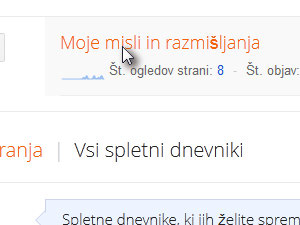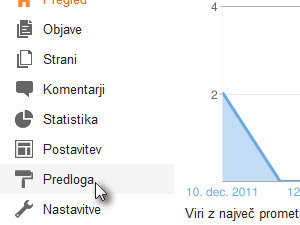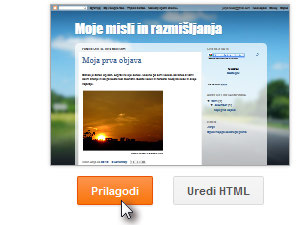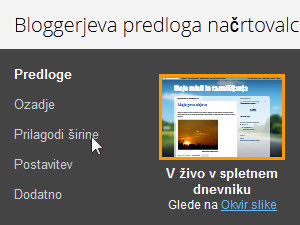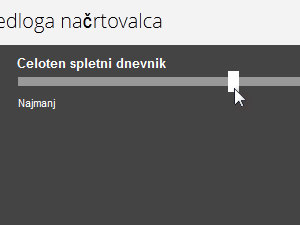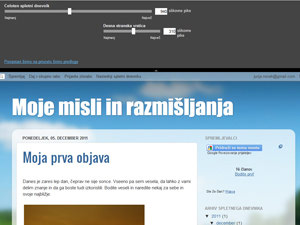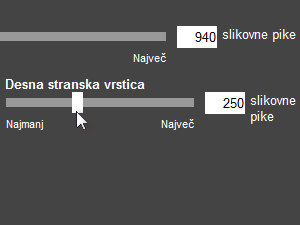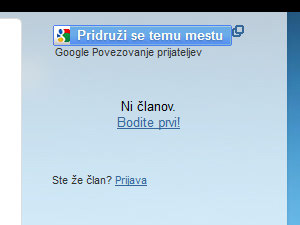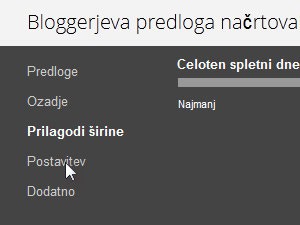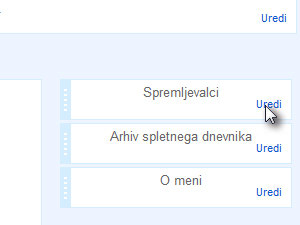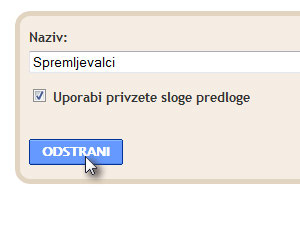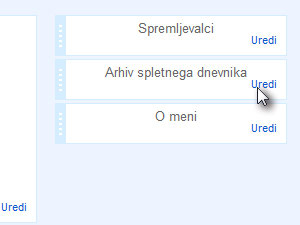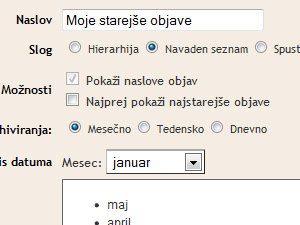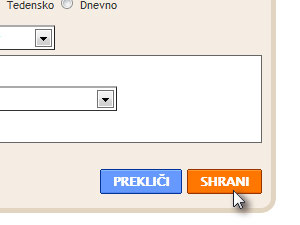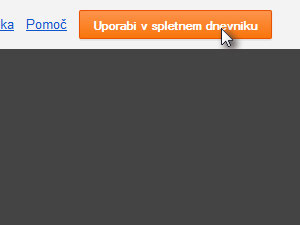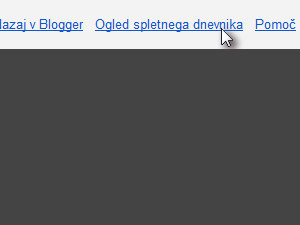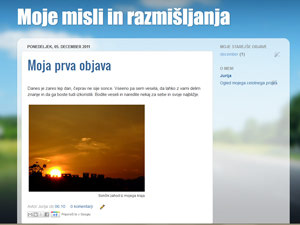Odprite spletno stran www.blogger.com in se prijavite.
Kliknite tukaj, da tretji del vodiča, kjer smo oblikovali naslove strani in člankov.
Na spletni strani boste videli vaše dnevnike oziroma vaš ustvarjen dnevnik, kjer tudi kliknete nanj (glej sliko).